
时间:2021-04-04 23:30:09 来源:www.win10xitong.com 作者:win10
当我们在遇到Win10系统如何延长锁屏显示时间的情况的时候该如何处理呢?如果你的电脑技术不够强,那可能这个Win10系统如何延长锁屏显示时间的问题就不知所措了。如果你暂时身边没有懂这方面的人才处理这个Win10系统如何延长锁屏显示时间问题我们一起按照这个步伐来操作:1、首先通过组合快捷键【win+r】对于运行功能打开,然后输入【regedit】点击确定对于注册表编辑器打开。2、再打开注册表编辑器中依次打开:Hkey_LOCAL_MACHINESYSTEMCurrentControlSetControlPowerPowerSettings7516b95f-f776-4464-8c53-06167f40cc998EC4B3A5-6868-48c2-BE75-4F3044BE88A7就这个问题很简单的解决了。这么说肯定大家还是不是太明白,接下来就具体说说Win10系统如何延长锁屏显示时间的详细解决手法。
今日小编推荐系统下载:雨林木风Win10纯净版
Win10系统中延长锁屏显示时间的方法介绍
1.首先,通过组合快捷键[win r]打开运行函数,然后输入[regedit]并单击确定打开注册表编辑器。
2.依次打开注册表编辑器:HKEY _ local _ machinetsystemcurrentcontrolletcontrolpowersettings 7516 b95f-f 776-4464-8c 53-06167 f40 cc 998 e C4 B3 a 5-6868-48 C2-be75-4f 3044 be 88 a 7;
3.在右侧找到属性,双击将数字数据修改为“2”;
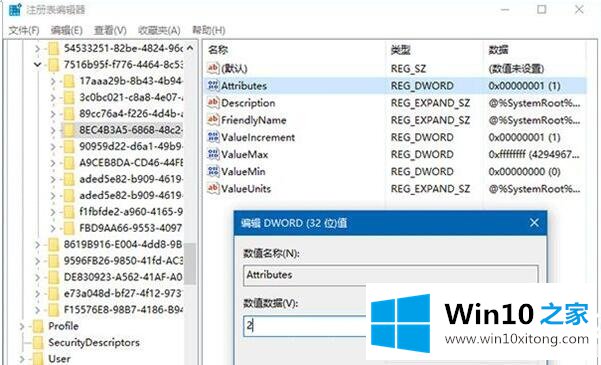
4.进入控制面板的电源选项,更改当前电源计划中的高级电源设置;
5.展开“显示”,您会发现添加了项目“控制台锁定显示关闭超时”。修改此项的时间会修改锁屏显示时间,默认最短一分钟。您可以输入一个更大的整数来延长锁屏显示时间。但是,如果将其设置为0,则意味着显示器不会关闭。笔记本和平板电脑最好不要使用此设置;
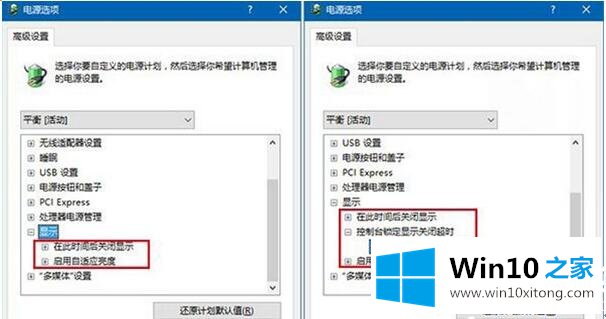
6.还需要注意的是,锁定屏幕显示的时间最好小于上面的‘过了这段时间关闭显示’,否则在项目的设定时间到达后,显示仍然会关闭。例如,默认情况下,不操作15分钟后显示器关闭,设置锁屏20分钟后屏幕变黑,但系统会遵循关闭显示器的设置,15分钟后屏幕变黑。
以上是边肖为大家编制的延长Win10系统锁屏显示时间的方法介绍。想了解更多系统软件内容,可以关注win10 Home!
对大家造成困扰的Win10系统如何延长锁屏显示时间问题是不是根据本文提供的方法得以解决了呢?有遇到这样问题的网友可以按照上文介绍的方法尝试处理,希望对大家有所帮助。